Érvénytelen blokk újradefiniálása kihagyva. Témák ebben a részben
Adatok módosítása a blokk attribútumokban
Blokk attribútum definíciók szerkesztése
Egy blokk felosztása alkatrészekre (robbanás)
Blokkdefiníciók szerkesztése
Az oldal alja
Eljárás
Gyors hivatkozás
Az aktuális rajz blokkdefinícióinak módosításai a rajzban már létrehozott és a jövőbeni blokkreferenciákat is érintik.
A felhasználó felülbírálhatja a blokkdefiníciókat az aktuális rajzban. Az aktuális rajz blokkdefinícióinak módosításai hatással vannak a rajzban már létrehozott és a jövőbeli blokkreferenciákra, valamint a blokkokhoz kapcsolódó attribútumokra.
A blokkdefiníció szerkesztésének két módja van:
Módosítsa a blokk definícióját az aktuális rajzban.
Módosítsa a blokkdefiníciót a forrásfájlban, és illessze be újra az aktuális rajzba.
A módszer megválasztása attól függ, hogy csak az aktuális rajzot kívánja módosítani, vagy az eredeti blokkfájlt is módosítani kell.
Módosítsa a blokk definícióját az aktuális rajzban
Blokkdefiníció módosításához kövesse az új blokk létrehozásához szükséges összes lépést, de a megadott névnek meg kell egyeznie a szerkesztett blokkdefiníció nevével. Felülbíráláskor a rajzban minden meglévő blokk-előfordulás azonnal frissül.
A dolgok megkönnyítése érdekében beilleszthet egy blokkot és felrobbanthatja, majd a kapott objektumokkal új blokkdefiníciót hozhat létre.
A frissítés letiltása, ha a forrásfájl megváltozik
A blokk forrásrajzának megváltoztatása nincs azonnali hatással arra az aktuális rajzra, amelybe a blokk be van illesztve. A forrásfájlból beillesztett aktuális rajz blokkjának frissítéséhez használja az INSERT parancsot.
Blokk frissítése, ha egy komponenskönyvtár megváltozik
Amikor beszúr egy azonos nevű blokkdefiníciót a Tervezőközpont segítségével, a rajzban már szereplő blokk nem törlődik. Egy könyvtárból származó blokkdefiníció frissítéséhez használhatja a WBLOCK parancsot, amely külön blokkfájlt hoz létre a Tartalomközpontból. Az INSERT paranccsal ezután felülírható a blokkdefiníció a rajzban, ahol a blokkot használják.
jegyzet Az INSERT parancs használatakor a blokkok leírása visszaáll. A "Blokkdefiníció" párbeszédpanelen megjelenő blokkok szöveges leírásai a vágólapon keresztül másolhatók a blokkleírások közé.
Blokkleírások szerkesztése
A Vezérlőközpontban megjelenített blokkok leírásának módosításához használja a BLOCK parancsot. Ezenkívül leírásokat is hozzáadhat a meglévő blokkokhoz a Blokkdefiníció párbeszédpanelen.
Blokk attribútumok újradefiniálása
Az attribútumok hozzá vannak rendelve egy blokkhoz annak létrehozásakor vagy újradefiniálásakor. A szükséges attribútumok a blokkban szerepelnek a blokkhoz tartozó jellemző kiválasztása során. Az attribútumok blokkleírásban történő újradefiniálása a következő hatással van a már létrehozott blokk-előfordulásokra:
A rögzített értékkel (konstansokkal) rendelkező állandó attribútumok elvesznek, vagy új attribútumokkal helyettesítik őket.
A változó attribútumok akkor is változatlanok maradnak, ha az új blokkdefinícióban egyáltalán nincsenek attribútumok.
Az új attribútumok nem jelennek meg a meglévő blokk-előfordulásokban.
Lásd még
Adatok csatolása blokkokhoz (blokk attribútumok)
Dinamikus blokkdefiníciók módosítása
Eljárás
Meglévő blokk definíciójának módosítása
Válasszon ki egy szerkeszthető blokkot.
Kattintson a jobb gombbal a blokkra, és válassza a "Tulajdonságok" lehetőséget a helyi menüből.
A "Tulajdonságok" ablakban válassza ki és módosítsa az értékeket xÉs Y alappont koordináták, léptéktényezők, elforgatási szög és egyéb paraméterek.
Blokk frissítése, amikor a forrásfájl megváltozik
A blokk leírásának szerkesztéséhez
Adatok módosítása a blokk attribútumokban
A felhasználó szerkesztheti a blokkhoz csatolt és a rajzba beillesztett attribútumértékeket.
A blokkhoz társított attribútumértékek szerkesztésének többféle módja van:
Kattintson duplán a blokkra a "Speciális attribútumszerkesztő" megnyitásához.
Tartsa lenyomva a Ctrl billentyűt, és kattintson duplán a blokkra a környezetszerkesztő megnyitásához
Nyissa meg a Tulajdonságok palettát, és válassza ki a blokkot
Az attribútumok helyzetét egy blokkban fogók segítségével is megváltoztathatja. Ha többsoros attribútumokkal dolgozik, a fogók segítségével módosíthatja a szöveg szélességét.
jegyzet Ha lenyomva tartja a CTRL billentyűt, és duplán kattint egy hiperhivatkozást tartalmazó attribútumra, megnyílik a megfelelő weboldal. Egy attribútum szerkesztéséhez használja az alábbi módszerek egyikét.
Eljárás
Attribútumok szerkesztéséhez
Blokk attribútum definíciók szerkesztése
A rajzba beillesztett blokkokhoz már társított attribútumok értékeit és egyéb tulajdonságait szerkesztheti.
A blokkdefiníciós attribútumok módosítása a Block Attribute Manager segítségével történik. Például szerkesztheti benne:
Tulajdonságok, amelyek meghatározzák az értékek attribútumokhoz való hozzárendelésének sorrendjét, és felelősek az értékek megjelenítéséért vagy elnyomásáért a grafikus területen
Tulajdonságok, amelyek szabályozzák az attribútumszöveg megjelenítését a rajzban
Tulajdonságok, amelyek meghatározzák az attribútum kimenetének fóliáját, színét, súlyát és vonaltípusát
Alapértelmezés szerint az attribútumok módosítása az aktuális rajz összes meglévő blokkreferenciáját érinti.
A meglévő blokkreferenciák attribútum tulajdonságainak módosítása nem befolyásolja az adott blokkhoz társított értékeket. Például, ha egy blokk attribútum neve "Költség" 19,99 értékkel, akkor az attribútum nevének "Egységköltség"-re módosítva az értéke ugyanaz marad.
Az azonos nevű attribútumok frissítése megjósolhatatlan eredményekhez vezethet. A Blokktulajdonság-kezelő segítségével azonosíthatja a duplikált neveket és módosíthatja azokat.
A grafikus területen lévő blokkreferenciák frissítéséhez az állandó és beágyazott blokk-attribútumok megváltoztatása után használja a REGEN parancsot.
Az attribútumértékek sorrendjének módosítása
Amikor létrehoz egy blokkdefiníciót, az attribútum-kiválasztási sorrend határozza meg, hogy a blokk beillesztésekor milyen sorrendben kell megadni az értékeket. Ezt a sorrendet a Blokk attribútumkezelővel módosíthatja.
Blokk attribútumok eltávolítása
Az aktuális rajzban a felhasználó eltávolíthat attribútumokat a blokkdefiníciókból, valamint az összes meglévő blokkreferenciából. A blokkreferenciákból eltávolított attribútumok mindaddig nem tűnnek el a rajzterületről, amíg a felhasználó újra nem generálja a rajzot a REGEN paranccsal.
Ilyen módon nem távolíthatja el az összes attribútumot egy blokkból; legalább egy attribútumnak meg kell maradnia a blokkban. Ha el kell távolítania az összes attribútumot, újra kell definiálnia a blokkot.
Blokkhivatkozások frissítése
A blokkdefiníciók módosítása után a felhasználó frissítheti a blokkreferenciákat az aktuális rajzban. Amikor az attribútumtulajdonságokat a blokkdefiníciókban a Blokkattribútumkezelővel szerkeszti, a rajzban meglévő blokkreferenciák nem frissülnek automatikusan. A módosítások befejezése után a felhasználó alkalmazhatja a változtatásokat az aktuális rajz összes blokkra.
Az ATROUPDATE segítségével frissítheti az attribútumtulajdonságokat a blokkreferenciákon, hogy azok megfeleljenek a blokkdefinícióknak, vagy frissítheti a blokkpéldányt egy blokk attribútum újradefiniálása után a BLOCK, -BLOCK vagy BLOCKRED parancsokkal.
Az attribútum tulajdonságainak frissítése a blokkreferenciákon nincs hatással ezen attribútumok értékére.
Attribútumok szerkesztése a blokkhivatkozásokban
Kiválaszthat egy attribútumot egy blokkreferenciában, és a Tulajdonságok palettával módosíthatja annak tulajdonságait, vagy használhatja a Speciális attribútumszerkesztőt a kiválasztott blokkreferencia összes attribútumának módosításához.
Eljárás
Attribútumok szerkesztése a blokkleírásokban
A meglévő blokkreferenciák módosításának engedélyezése vagy letiltása
A meglévő blokkreferenciák módosításainak alkalmazásához jelölje be az Alkalmazás a meglévő hivatkozásokra jelölőnégyzetet.
Ha a módosításokat csak az új blokk-előfordulásokra szeretné alkalmazni, törölje az Alkalmazás meglévő előfordulásokra jelölőnégyzet jelölését.
Kattintson az OK gombra.
Az ismétlődő blokk attribútumnevek keresése
Az attribútumérték-kérések sorrendjének módosítása
A kiválasztott blokkhoz az attribútumok listája jelenik meg abban a sorrendben, ahogyan az értékeiket kérték.
Egy attribútum pozíciójának megváltoztatásához a listában válassza ki azt, és nyomja meg a "Fel" gombot a listán feljebb, vagy a "Le" gombot a lefelé lépéshez.
jegyzet A konstans attribútumokhoz (Mode=C), amelyek konstansokat határoznak meg, ezek a gombok nem érhetők el.
Attribútum eltávolítása a blokkdefinícióból és a blokkok minden előfordulásából
A meglévő blokkpéldányokból eltávolított attribútumok mindaddig nem tűnnek el a grafikus területről, amíg a felhasználó újra nem generálja a rajzot a REGEN paranccsal.
A meglévő blokkreferenciák megváltozott attribútumainak frissítése
A kiválasztott blokkleíráshoz tartozó bejegyzések attribútumainak frissítése
Belép Név, majd adja meg annak a blokknak a nevét, amelynek bejegyzéseit frissíteni szeretné.
Belép ? a blokkok listájának megjelenítéséhez, majd írja be Névés a blokk neve.
Nyomja meg az Enter billentyűt, majd mutasson a blokkra a rajzterületen a mutatóeszköz segítségével.
Ha olyan blokk nevét adja meg, amely nem létezik, vagy ha olyan blokkot választ ki, amely nem rendelkezik attribútumokkal, hibaüzenet jelenik meg.
Egy másik módja
Kattintson az "Alkalmaz" gombra a módosítások mentéséhez. A Blokk attribútumszerkesztő nyitva marad.
Amikor a Mégse gombra kattint a Blokktulajdonság-szerkesztőből való kilépéshez, az Alkalmaz gombra kattintva mentett módosítások érvényben maradnak.
Kattintson az "OK" gombra a módosítások mentéséhez és a Blokk attribútumszerkesztőből való kilépéshez.
Kattintson a "Blokk kiválasztása" gombra egy másik blokk attribútumainak szerkesztéséhez. Ha az aktuális blokkon végrehajtott változtatások nem lettek elmentve, egy mentési felszólítás jelenik meg az új blokk kiválasztásának megkezdése előtt.
Egy blokk felosztása alkatrészekre (robbanás)
Ahhoz, hogy a blokkban lévő egyedi objektumokat szerkeszteni lehessen, külön komponensekre kell felosztani. Ezt követően a felhasználó:
Új blokkdefiníció létrehozása
Egy meglévő blokk definíciójának felülbírálása
Amikor egy blokkreferencia felrobban, az alkotó objektumokra oszlik; a blokkdefiníció azonban megmarad, így a beillesztés később végrehajtható.
Automatikusan felrobbanthatja a blokkokat a létrehozott blokkreferenciák helyén, ha bejelöli a Felrobbantás jelölőnégyzetet a Beszúrás párbeszédpanelen.
Eljárás
Tulajdonságok szabályozása tárgy felrobbanásakor
Belép feldarabol
Válassza ki a felrobbantandó objektumokat.
Ha egynél több objektumot jelölt ki, írja be És az egyes objektumok vagy típusok tulajdonságainak kezeléséhez G az összes kiválasztott objektum tulajdonságainak kezeléséhez.
Adjon meg egy lehetőséget a módosítani kívánt tulajdonsághoz.
A tulajdonság alkalmazásra kerül az összetett objektumra, és újra megjelenik az eszköztipp.
Adjon meg egy másik lehetőséget, vagy írja be R a kiválasztott objektumok felrobbanásához.
A kiválasztott objektumok felrobbantásra kerülnek, és a megadott tulajdonságok alkalmazásra kerülnek az összetevő objektumokra.
Blokkdefiníció párbeszédpanel
Gyors hivatkozás
Blokkdefiníció létrehozására és névadására szolgál.

Hozzáférési módszerek
Gomb
Szalag: Fő lap Blokkpanel LétrehozásaNem érhető el a szalagon az aktuális munkaterületen.
Menü: Draw BlockCreateNem érhető el a menüben az aktuális munkaterületen.
Panel: Rajz
Parancs bemenet:Blokk
Paraméterlista
A blokknak adott név. A név legfeljebb 255 karakter hosszú lehet, és tartalmazhat betűket, számokat, szóközöket és minden olyan speciális karaktert, amelyet az operációs rendszer vagy a program egyébként nem használ.
A blokkdefiníció az aktuális rajzba kerül mentésre.
Kilátás
Ha a Név részben egy meglévő blokkot választ ki, a blokk előnézete megtörténik.
alappont
Beállítja a blokk alapbeillesztési pontját. Az alapértelmezett érték 0,0,0.
Adja meg a képernyőn
A párbeszédpanel bezárásakor felszólítást jelenít meg a bázispont megadására.
Adja meg az alap beszúrási pontot
Ideiglenesen bezárja az aktuális rajz alapbeszúrási pontjának megadására szolgáló párbeszédpanelt.
Tengely koordináta értéke x.
Tengely koordináta értéke Y.
Tengely koordináta értéke Z.
Objektumok
Megadja a blokkban szereplő objektumokat, valamint a program hozzájuk viszonyított viselkedését a blokk létrehozása után.
Adja meg a képernyőn
A párbeszédpanel bezárásakor a rendszer felkéri egy objektum megadására.
Válassza ki az objektumokat
Ideiglenesen bezárja a párbeszédpanelt, így a felhasználó kiválaszthatja a kívánt objektumokat a blokkhoz a rajzban. Ha befejezte az objektumok kiválasztását, és megnyomja az Enter billentyűt, a Blokkleírások párbeszédpanel újra megjelenik a képernyőn.
Gyors választás
Megjeleníti a Gyors kijelölés párbeszédpanelt, ahol az objektumokat tulajdonságaik alapján választhatja ki.
Elhagy
A kijelölt objektumok változatlanok maradnak a rajzban.
Konvertálás blokkká
A kiválasztott objektumok az újonnan létrehozott blokkreferenciává konvertálódnak.
Töröl
A kijelölt objektumok eltávolításra kerülnek a rajzból.
Kijelölt objektumok
Információk megjelenítése a kiválasztott objektumok számáról.
Viselkedés
Beállítja a blokk üzemmódot.
Annotatív
Azt jelzi, hogy a blokk annotatív. Ez a tulajdonság automatizálja a megjegyzések méretezését a nyomtatáshoz vagy megjelenítéshez, hogy azok illeszkedjenek a kívánt papírmérethez.
Blokktájolás laponként
Lehetővé teszi a papírtér nézetablakában lévő blokkreferenciák tájolásának és a papír tájolásának egyeztetését. Ez a lehetőség nem érhető el, ha a „Jegyzet” lehetőség nincs kijelölve.
ugyanaz a skála
Azt jelzi, hogy a blokkreferencia védett-e az eltérő skálázástól.
Feldarabolás engedélyezése
Megadja, hogy a blokkreferencia felbontható-e
Beállítások
A blokk paraméterei.
Blokk egységek
Megadja a blokkreferencia beszúrási egységeit.
Leírás
Megadja a blokk szövegének leírását.
Megnyitás a blokkszerkesztőben
Az OK gombra kattintva megnyitja az aktuális blokkdefiníciót a Blokkszerkesztőben.
Attribútum meghatározása párbeszédpanel
Gyors hivatkozás
Itt állíthatja be az attribútum módot, annak nevét, elemleírását és kezdeti értékét, valamint a beszúrási pontot és a szövegbeállításokat.

Hozzáférési módszerek
Gomb
Szalag: Fő lap Panel blokkolása Attribútumok beállításaNem érhető el a szalagon az aktuális munkaterületen.
Menü: Draw BlockSet AttributesNem érhető el a menüben az aktuális munkaterületen.
Parancs bemenet:atopr
Paraméterlista
A következő opciók jelennek meg.
Mód
A rajzba beszúrt attribútumérték-beállítások blokkolása.
Az alapértelmezett értékeket az AFLAGS rendszerváltozó tárolja. Az AFLAGS érték módosítása megváltoztatja az új attribútumdefiníciók alapértelmezett módját, és nincs hatással a meglévő attribútumdefiníciókra.
Rejtett
Megadja, hogy a beszúrt blokk attribútumértéke ne legyen látható a képernyőn és ne legyen kinyomtatva. Az ATECR felülírja a lopakodó módot.
Állandó
Rögzített attribútumértéket ad meg a blokk minden előfordulásához.
Ellenőrzött
Lehetővé teszi az attribútum értékének érvényesítését a blokkbeillesztési folyamat során.
Telepítve
A blokk beszúrásakor az attribútumot az alapértelmezett értékre állítja.
Fix helyzetben
Egy attribútum pozíciójának rögzítése egy blokkreferencián belül. Amikor felold egy attribútumot, a szerkesztési fogantyúk segítségével áthelyezheti azt a blokk többi részéhez képest; a többsoros attribútumok átméretezhetők.
többsoros
Ha ez a beállítás be van jelölve, az attribútumérték több sornyi szöveget is tartalmazhat. Ebben az esetben beállíthatja az attribútumszegély szélességét.
jegyzet Egy dinamikus blokkban egy attribútum pozícióját rögzíteni kell ahhoz, hogy az attribútum szerepeljen a műveletkészletben.
Tulajdonság
Állítsa be az attribútumadatokat.
Egy attribútum neve, amellyel a rajzban az összes előfordulása beállítható. A név a szóközök kivételével bármilyen karakterből állhat. Minden kisbetű automatikusan nagybetűvé alakul.
Nyom
Az attribútum elemleírása, amely akkor jelenik meg, amikor az attribútumot tartalmazó blokkot beillesztik. Ha a tipp mezőt üresen hagyja, az AutoCAD az attribútum nevét fogja használni tippként. Ha az "Állandó" opció engedélyezve van a "Mode" csoportban, a "Hint" mező nem érhető el.
Alapértelmezett
Az alapértelmezett attribútumhoz rendelt érték.
Mező hozzáadása
Megjelenik a Mező párbeszédpanel. A felhasználó beszúrhatja a mezőt az attribútum teljes értékeként vagy annak csak egy részeként.
Többsoros szövegszerkesztő gomb
Ha a többsoros szövegmódot választja, akkor egy szövegformázó sávval és vonalzóval rendelkező kontextuális szövegszerkesztő kerül meghívásra. Az ATTIPE rendszerváltozó értékétől függően a Szövegformázás panel teljes egészében vagy kicsinyített formában jelenik meg.
További információkért lásd a Környezetszerkesztő részt.
jegyzet A helybeli szövegszerkesztő teljes verziójának egyes funkciói szürkén jelennek meg, és nem érhetők el; ez az egysoros attribútumokkal való kompatibilitás biztosítása érdekében történik.
Beillesztési pont
Beállítja az attribútum pozícióját. Itt megadhatja a numerikus koordinátákat, vagy a "Kiválasztás a képernyőn" gombra kattintva meghatározhatja az attribútum beszúrási pontját azokhoz az objektumokhoz képest, amelyekhez ez az attribútum társítva van.
Adja meg a képernyőn
A párbeszédpanel bezárásakor megjelenik a kezdőpont megadása. Használjon mutatóeszközt, hogy jelezze az attribútum pozícióját azokhoz az objektumokhoz képest, amelyekhez társítani fogja.
Megadja a koordinátát x az attribútum beillesztési pontjához.
Megadja a koordinátát Y az attribútum beillesztési pontjához.
Megadja a koordinátát Z az attribútum beillesztési pontjához.
Szöveg opciók
Itt állítható be az attribútum szövegének igazítása, szövegstílusa, magassága és elforgatása.
igazítás
Beállítja az attribútum szövegigazítását. Az igazítási beállítások leírását lásd a SZÖVEG részben.
Szöveg stílusa
Előre meghatározott szövegstílus az attribútumszöveghez. Megjelenik az aktuálisan betöltött szövegstílus. A szövegstílusok betöltésével vagy létrehozásával kapcsolatos további információkért lásd a STÍLUS részt.
Annotatív
Azt jelzi, hogy az attribútum annotatív. Ha a blokk annotatív, akkor az attribútum tájolása megegyezik a blokk tájolásával. Kattintson az információs ikonra, ha többet szeretne megtudni a megjegyzésobjektumokról.
Szöveg magasság
Az attribútum szövegének magassága. A felhasználó ennek a gombnak a megnyomásával megadhat egy értéket, vagy megjelenítheti a képernyőn. A szöveg magassága megegyezik a két megadott pont távolságával. Azokban az esetekben, amikor egy nem nulla magassági értékkel rendelkező stílus van kiválasztva, vagy ha az "Igaz" igazítási opció van kiválasztva, a szövegmagasság beviteli mezője nem érhető el.
Fordulat
Meghatározza az attribútum szövegének elforgatási szögét. A felhasználó ennek a gombnak a megnyomásával megadhat egy értéket, vagy megjelenítheti a képernyőn. Az elforgatás szöge egyenlő a vízszintes tengely és a két pont által megadott szakasz közötti szöggel. Ha a „Fit” vagy „Fit to Width” beállítási opciót választja, az elforgatási szög beviteli mező nem érhető el.
Keret szélessége
Megadja a többsoros attribútum szövegsorainak maximális hosszát, amelyen túl a szöveg a következő sorra törekszik. Ha az érték 0.000, a szövegsorok hossza nincs korlátozva.
Ez a lehetőség nem érhető el egysoros attribútumok esetén.
Igazítás az előző attribútumhoz
Helyezze az attribútum nevét közvetlenül az előző alá. Ha még nem hozott létre attribútumleírást, akkor ez a lehetőség nem érhető el.
GYAKORLAT



Házi feladat: Rajzoljon egy elektromos áramkört blokkok segítségével.


A blokkok nagyszerű módja a tervezési munka automatizálásának AutoCAD. A blokkok használatakor gyakran szükségessé válik a már használt előfordulásaik újradefiniálása - a geometria, az attribútumok, a beszúrási pont stb. megváltoztatása. Ma azt javaslom, hogy fontolja meg a blokkok újradefiniálásának lehetséges módjait az AutoCAD rajzokban.
Robbanás és új blokk létrehozása
Az első, legkézenfekvőbb módszer egy meglévő blokk felrobbantása, geometriájának és attribútumainak kijavítása, majd a blokk újbóli létrehozása ugyanazzal a névvel és paraméterekkel.
A folyamat rendkívül egyszerű:
Helyezzen be egy extra blokkot, ossza fel külön primitívekre
Szükség szerint módosítjuk, és újra létrehozzuk a blokkot. Amikor azonban megpróbál menteni egy új blokkot ugyanazzal a névvel, a rendszer felszólítja a meglévő blokk-előfordulások felülbírálására.

Egyetértünk, a teljes rajzban újradefiniált blokkokat kapunk

Ennél a módszernél az a fontos, hogy a blokk alappontja és kezdeti tájolása változatlan maradjon, különben a meglévő blokkok kötése „leszáll”, és az egész rajz használhatatlanná válik.
Új blokk beszúrása a fájlba
Általában ugyanazokat a blokkokat használják különböző fájlokban. Nagyon egyszerű a blokkok újradefiniálása az egyik fájlban, ha egy másik fájlból egy módosított blokkot szúrunk be. Ebben az esetben természetesen a blokkok nevének és beszúrási pontjának egyeznie kell.
Beszúráskor a rendszer felszólítja a meglévő blokkolási előfordulások frissítésére.
Blokkszerkesztő
Talán a legegyszerűbb módja. Egy blokk újradefiniálásához nyissa meg a blokkszerkesztőben

Módosítsa a feladatnak megfelelően, és zárja be a szerkesztőt.

A blokkok minden előfordulása automatikusan frissül a fájlban.

Ennek a módszernek az az előnye, hogy nem kell a beillesztési pontokon, tájoláson és egyéb blokkparamétereken gondolkodni, amelyeket a blokkszerkesztő a meglévőknek megfelelően állít be. De vigyázz, a blokkszerkesztőben a 0,0 koordinátájú pontot veszi beszúrási pontnak! Ne vigye át a geometriát, különben a beillesztési pont „elrepül”.
Szerkesztés a helyén
Csapat REFEDIT (_REFEDIT) lehetővé teszi a blokkok és külső hivatkozások helyben történő szerkesztését. Ennek a módszernek az az előnye, hogy amikor elindítja ezt a szerkesztési módot, a rajz többi, a blokkhoz nem kapcsolódó része elsötétül, és elérhető marad a kötésekhez, pl. lehetőségünk van a blokkot a környező geometria kontextusában szerkeszteni.
A helyben történő szerkesztéshez írja be a REFEDIT parancsot, és válasszon ki egy blokkot, vagy válasszon ki egy blokkot és válasszon a helyi menüben Kontextuson belüli blokkszerkesztés

Mint látható, a blokk környezete elsötétült, de köthető.

A kívánt geometria létrehozása után meg kell nyomnia a gombot Változtatások mentése szalagon
Mik azok a blokkok az AutoCAD-ben? A kérdés megválaszolásához azonnal definíciót adunk. A blokk primitívek (szegmensek, vonalláncok, körök stb.) és egyedi elemek halmaza, amelyek egyetlen tömör objektumba vannak csoportosítva.
A blokkok használata az AutoCAD-ben nagymértékben megkönnyíti azok újrafelhasználását mind egy rajzon belül, mind más projektekben.
A blokkok statikusak vagy dinamikusak. Egy blokk dinamizmusa állhat például a méretének, alakjának, léptékének stb. A jövőre nézve szeretném megjegyezni, hogy az AutoCAD dinamikus blokkjai szélesebb körű feladatok megoldását teszik lehetővé, mint a statikusak. ábrán. Az 1. ábra egy példát mutat be a Cars gyűjtemény AutoCAD blokkjaira.
1. ábra. Blokkok használata AutoCAD-ben autók példáján.
Ha a blokkokról van szó világosan meg kell értenie, hogy mi az AutoCAD blokkbejegyzése, és mi a definíció.
Az AutoCAD blokk meghatározása.
Miután megrajzolta a grafikus elemeket, blokkká kell konvertálnia őket. Ehhez a „Blokk létrehozása” parancs kerül kiválasztásra, majd megadásra kerül a név, a bázispont, valamint maguk a rajzelemek (további információ a blokkok létrehozásáról AutoCAD-ben). Az AutoCAD blokkdefiníció a blokkban szereplő névre, alappontra és geometriai entitásokra vonatkozó információ.
Bejegyzés blokkolása az AutoCAD-ben.
Az AutoCAD blokkok egy nagyon fontos funkció!
Az AutoCAD blokkoknak nagyon fontos tulajdonságai vannak. Hogy megértsük őket, vegyünk egy példát.
Képzeljünk el egy szituációt: egy blokk segítségével olyan elemet hoztak létre, amelynek előfordulása a rajzon nagyon sokszor megismétlődik (például egy többszintes épület homlokzatán lévő ablakok). A projekt befejezése után a megrendelő kérésére ennek az elemnek a megjelenése vált szükségessé.

2. ábra. Blokkok alkalmazása az AutoCAD-ben a windows példáján.
Tehát a blokkok legnagyobb előnye, hogy elég csak egy blokkdefiníciót (vagyis annak fő leírását) szerkeszteni, és minden más előfordulás automatikusan megváltozik. Ellenkező esetben minden egyes objektumot külön kell szerkesztenie, vagy módosítania kell egy elemet, másolnia kell, majd újra be kell illesztenie.
Így lehetőség van a blokkok tulajdonságainak együttes szabályozására. Ezt meg kell értened Az AutoCAD blokkok csak grafikus hivatkozások a fájl adatterületére, ahol maga a blokk leírása található.Éppen ezért a blokkok használata az AutoCAD-ben jelentősen csökkenti a fájlméretet.
Összesít. Most már tudja, mire valók a blokkok az AutoCAD-ben. A lényeg az, hogy felismerd használatuk fontosságát, mert. számítógépes erőforrásokat, időt és idegeket takarít meg!
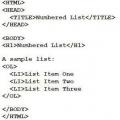 Beágyazott listák html-ben. Számozott lista. Listajelölő üres kör formájában
Beágyazott listák html-ben. Számozott lista. Listajelölő üres kör formájában A Photoshop eszköztár leírása és célja A Photoshop eszköztár jelentése
A Photoshop eszköztár leírása és célja A Photoshop eszköztár jelentése Excel for Dummies – Oszlopok, sorok és cellák módosítása A kívánt oszlopszélesség beállítása
Excel for Dummies – Oszlopok, sorok és cellák módosítása A kívánt oszlopszélesség beállítása